ZET EERST DE QRCODE.NEW BESTAND (onderaan deze pagina) IN DE ROOT VAN BAKE-IT EN HERNOEM DEZE NAAR QRCODE.EXE
In de Bake-it.ini dient onder [ArtikelInstellingen] deze setting aangemaakt worden:
QRCodeCommand=qrcode.exe -o {NAAM} -s 64 -l H {URL}

Een QR code van de gegenereerde URL/Website op basis van de handmatig ingevulde gegevens
Op de artikelkaart in Bake-it staat het tabblad QR code.
Vul het gewenste internetadres (URL) in en klik op genereer QR-Code .

De QR code krijgt de bestandsnaam QR-<artikelcode>.PNG
Link naar het artikel in het EXTRAVestiging Webshop assortiment
Hiervoor kan de Genereer EXTRAVestiging URL-knop gebruikt worden.
Uiteraard moet het artikel dan wel in een EXTRAVestiging Webshop assortiment aanwezig zijn.

Via een QR code generator
Via een QR code generator een tekst, afbeelding of iets dergelijks laten 'vertalen' naar een QR code en die downloaden om vervolgens aan te wijzen in de artikelkaart.

Afbeeldingen QR code op de etiketten of de artikel infobon van Cash-it
Op de Cash-it kassa's dient de folder 'c:\Program Files\Bake-it\Afbeeldingen\QRCodes\' aangemaakt te worden.
Door in Bake-it onder de kassakaart de juiste replicatorpaden in te stellen, worden de QR code afbeeldingen gerepliceerd naar de Cash-it kassa.

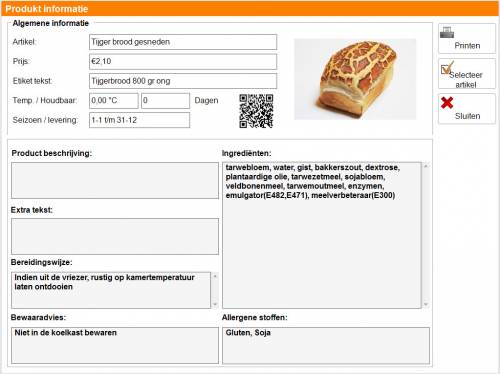

Afbeeldingen QR code op de etiketten via Label-it
QR code afbeeldingen kunnen dynamisch via Label-it afgedrukt worden.
Voeg een afbeelding toe en kies voor: 'File Name returned from an Expression'
Klik op ƒ(x) en kopieer deze formule Trim("C:\Program Files\Bake-it\" + Artikelen.AfbeeldingQR)


Artikel Afbeeldingen op de etiketten via Label-it
Artikel afbeeldingen kunnen dynamisch via Label-it afgedrukt worden.
Voeg een afbeelding toe aan het etiket en kies voor: 'File Name returned from an Expression'
Klik op ƒ(x) en kopieer deze formule:
Trim("C:\Program Files\Bake-it\" + Alltrim(Artikelen.Afbeelding))

